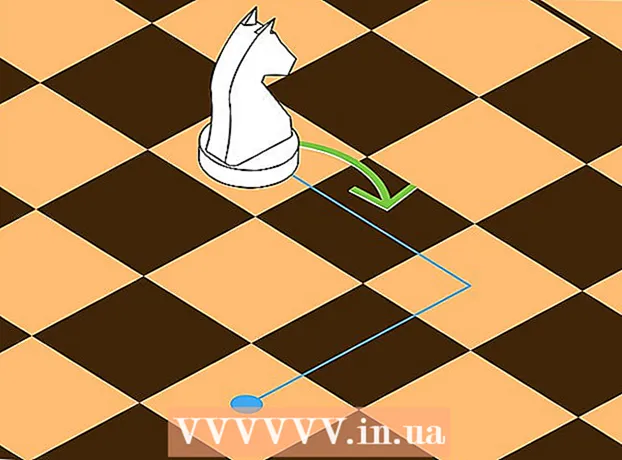ผู้เขียน:
Roger Morrison
วันที่สร้าง:
8 กันยายน 2021
วันที่อัปเดต:
21 มิถุนายน 2024

เนื้อหา
- ที่จะก้าว
- วิธีที่ 1 จาก 5: รีเซ็ตเราเตอร์ Linksys
- วิธีที่ 2 จาก 5: เข้าสู่เราเตอร์ Linksys
- วิธีที่ 3 จาก 5: ตั้งรหัสผ่านผู้ดูแลระบบด้วยเคเบิลโมเด็ม
- วิธีที่ 4 จาก 5: ตั้งรหัสผ่านผู้ดูแลระบบด้วยโมเด็ม ADSL
- วิธีที่ 5 จาก 5: การสร้างรหัสผ่านสำหรับเครือข่ายไร้สายของคุณ
- เคล็ดลับ
ในการรีเซ็ตเราเตอร์ของคุณคุณจะต้องรีเซ็ตเราเตอร์เป็นการตั้งค่าจากโรงงาน จากนั้นคุณสามารถเลือกรหัสผ่านใหม่ได้
ที่จะก้าว
วิธีที่ 1 จาก 5: รีเซ็ตเราเตอร์ Linksys
 เปิดเราเตอร์ เราเตอร์ Linksys ส่วนใหญ่ไม่มีปุ่มเปิดปิด แต่จะเปิดเองเมื่อคุณเสียบสายไฟ
เปิดเราเตอร์ เราเตอร์ Linksys ส่วนใหญ่ไม่มีปุ่มเปิดปิด แต่จะเปิดเองเมื่อคุณเสียบสายไฟ  รีเซ็ตเราเตอร์ รอให้ไฟ "เปิด / ปิด" กะพริบจากนั้นกดปุ่มรีเซ็ตเป็นเวลา 10 วินาที
รีเซ็ตเราเตอร์ รอให้ไฟ "เปิด / ปิด" กะพริบจากนั้นกดปุ่มรีเซ็ตเป็นเวลา 10 วินาที - โดยปกติปุ่มรีเซ็ตจะอยู่ที่ด้านหลังของเราเตอร์ถัดจากสายไฟ แต่ก็สามารถตั้งอยู่ที่อื่นได้ขึ้นอยู่กับรุ่น
- เราเตอร์ Linksys รุ่นเก่าต้องการให้คุณกดปุ่มรีเซ็ตค้างไว้อย่างน้อย 30 วินาทีเพื่อรีเซ็ตเราเตอร์
 ปิดเราเตอร์แล้วเปิดใหม่อีกครั้ง ในการปิดเราเตอร์ให้ถอดปลั๊กสายไฟรอ 30 วินาทีแล้วเสียบกลับเข้าไปใหม่ กระบวนการนี้เรียกว่า
ปิดเราเตอร์แล้วเปิดใหม่อีกครั้ง ในการปิดเราเตอร์ให้ถอดปลั๊กสายไฟรอ 30 วินาทีแล้วเสียบกลับเข้าไปใหม่ กระบวนการนี้เรียกว่า  รอให้ไฟ "เปิด / ปิด" หยุดกะพริบ หากไฟไม่หยุดกะพริบให้ปิดเราเตอร์รออีก 30 วินาทีแล้วเปิดเราเตอร์อีกครั้ง
รอให้ไฟ "เปิด / ปิด" หยุดกะพริบ หากไฟไม่หยุดกะพริบให้ปิดเราเตอร์รออีก 30 วินาทีแล้วเปิดเราเตอร์อีกครั้ง  เชื่อมต่อเราเตอร์กับคอมพิวเตอร์ของคุณ เชื่อมต่อเราเตอร์กับพีซีของคุณด้วยสายอีเธอร์เน็ต คุณสามารถใช้พอร์ตอีเธอร์เน็ตใดก็ได้บนเราเตอร์เพื่อทำการเชื่อมต่อ
เชื่อมต่อเราเตอร์กับคอมพิวเตอร์ของคุณ เชื่อมต่อเราเตอร์กับพีซีของคุณด้วยสายอีเธอร์เน็ต คุณสามารถใช้พอร์ตอีเธอร์เน็ตใดก็ได้บนเราเตอร์เพื่อทำการเชื่อมต่อ - หากเราเตอร์เชื่อมต่อกับคอมพิวเตอร์ของคุณผ่านอีเธอร์เน็ตไฟที่อยู่ถัดจากพอร์ตอีเธอร์เน็ตจะสว่างขึ้น
 เชื่อมต่อเราเตอร์ของคุณกับโมเด็ม ปิดโมเด็มของคุณเชื่อมต่อเราเตอร์เข้ากับโมเด็มแล้วเปิดโมเด็มอีกครั้ง
เชื่อมต่อเราเตอร์ของคุณกับโมเด็ม ปิดโมเด็มของคุณเชื่อมต่อเราเตอร์เข้ากับโมเด็มแล้วเปิดโมเด็มอีกครั้ง - ณ จุดนี้โมเด็มเชื่อมต่อกับพอร์ตอินเทอร์เน็ตในผนังของคุณและคอมพิวเตอร์ เราเตอร์เชื่อมต่อกับโมเด็ม คอมพิวเตอร์ไม่ควรเชื่อมต่อกับเราเตอร์ของคุณ
วิธีที่ 2 จาก 5: เข้าสู่เราเตอร์ Linksys
 เปิดเว็บเบราว์เซอร์
เปิดเว็บเบราว์เซอร์ ไปที่หน้าการกำหนดค่าเราเตอร์ของคุณ ในแถบที่อยู่ของเบราว์เซอร์พิมพ์ดังต่อไปนี้: http://192.168.1.1/
ไปที่หน้าการกำหนดค่าเราเตอร์ของคุณ ในแถบที่อยู่ของเบราว์เซอร์พิมพ์ดังต่อไปนี้: http://192.168.1.1/ ป้อนชื่อผู้ใช้และรหัสผ่านเริ่มต้น เมื่อคุณเห็นหน้าการกำหนดค่าสำหรับเราเตอร์ Linksys ของคุณให้พิมพ์ แอดมิน ที่ "ชื่อผู้ใช้" ในช่อง "รหัสผ่าน" พิมพ์ แอดมิน.
ป้อนชื่อผู้ใช้และรหัสผ่านเริ่มต้น เมื่อคุณเห็นหน้าการกำหนดค่าสำหรับเราเตอร์ Linksys ของคุณให้พิมพ์ แอดมิน ที่ "ชื่อผู้ใช้" ในช่อง "รหัสผ่าน" พิมพ์ แอดมิน.
วิธีที่ 3 จาก 5: ตั้งรหัสผ่านผู้ดูแลระบบด้วยเคเบิลโมเด็ม
 เปลี่ยนชื่อผู้ใช้และรหัสผ่านของคุณ ค้นหาช่อง "ชื่อผู้ใช้" และ "รหัสผ่าน" หากคุณไม่เห็นช่องเหล่านี้ให้คลิกแท็บ "การตั้งค่า" แล้วคลิก "พื้นฐาน" ป้อนชื่อผู้ใช้ใหม่และรหัสผ่านใหม่
เปลี่ยนชื่อผู้ใช้และรหัสผ่านของคุณ ค้นหาช่อง "ชื่อผู้ใช้" และ "รหัสผ่าน" หากคุณไม่เห็นช่องเหล่านี้ให้คลิกแท็บ "การตั้งค่า" แล้วคลิก "พื้นฐาน" ป้อนชื่อผู้ใช้ใหม่และรหัสผ่านใหม่ - จดชื่อผู้ใช้และรหัสผ่านของคุณในกรณีที่คุณลืม
 ไปที่แท็บ "MAC Address Clone" คลิกที่ "Setup" จากนั้นคลิกที่ "MAC Address Clone"
ไปที่แท็บ "MAC Address Clone" คลิกที่ "Setup" จากนั้นคลิกที่ "MAC Address Clone" - MAC ย่อมาจาก "Media Access Control" ซึ่งเป็นเอกลักษณ์เฉพาะที่ผู้ให้บริการอินเทอร์เน็ตของคุณใช้เพื่อจดจำโมเด็มของคุณ
 กำหนดที่อยู่ MAC ให้กับเราเตอร์ของคุณ ในส่วน "MAC Address Clone" ให้คลิก "Enabled" คลิกที่ "Clone My PC's MAC" คลิกที่ "บันทึกการตั้งค่า" เพื่อบันทึกการตั้งค่า
กำหนดที่อยู่ MAC ให้กับเราเตอร์ของคุณ ในส่วน "MAC Address Clone" ให้คลิก "Enabled" คลิกที่ "Clone My PC's MAC" คลิกที่ "บันทึกการตั้งค่า" เพื่อบันทึกการตั้งค่า  ตรวจสอบการเชื่อมต่ออินเทอร์เน็ต คลิกที่แท็บ "สถานะ" ค้นหา "Internet IP Address" หากคุณเห็นสิ่งอื่นนอกเหนือจาก 0.0.0.0 แสดงว่าทุกอย่างถูกตั้งค่าอย่างถูกต้อง หากคุณเห็นให้คลิกปล่อยที่อยู่ IP จากนั้นคลิกต่ออายุที่อยู่ IP เพื่อรับที่อยู่ IP ใหม่ที่กำหนด
ตรวจสอบการเชื่อมต่ออินเทอร์เน็ต คลิกที่แท็บ "สถานะ" ค้นหา "Internet IP Address" หากคุณเห็นสิ่งอื่นนอกเหนือจาก 0.0.0.0 แสดงว่าทุกอย่างถูกตั้งค่าอย่างถูกต้อง หากคุณเห็นให้คลิกปล่อยที่อยู่ IP จากนั้นคลิกต่ออายุที่อยู่ IP เพื่อรับที่อยู่ IP ใหม่ที่กำหนด - หากคุณยังไม่ได้เชื่อมต่อกับอินเทอร์เน็ตในตอนนี้ให้ทำการ "วงจรไฟฟ้า" (ดูขั้นตอนที่ 3 ของวิธีที่ 1) จากนั้นทำเช่นเดียวกันกับเราเตอร์ สุดท้ายให้ทำเช่นเดียวกันกับคอมพิวเตอร์
- หากคุณยังไม่มีการเชื่อมต่ออินเทอร์เน็ตโปรดติดต่อผู้ให้บริการอินเทอร์เน็ตของคุณ
วิธีที่ 4 จาก 5: ตั้งรหัสผ่านผู้ดูแลระบบด้วยโมเด็ม ADSL
 ป้อนชื่อผู้ใช้และรหัสผ่านของ ISP ของคุณ คลิกเมนูแบบเลื่อนลง "Internet Connection Type" จากนั้นคลิก PPPoE ป้อนชื่อผู้ใช้และรหัสผ่านที่คุณได้รับจากผู้ให้บริการอินเทอร์เน็ตของคุณ คลิกที่ "บันทึกการตั้งค่า" เพื่อบันทึกการตั้งค่า
ป้อนชื่อผู้ใช้และรหัสผ่านของ ISP ของคุณ คลิกเมนูแบบเลื่อนลง "Internet Connection Type" จากนั้นคลิก PPPoE ป้อนชื่อผู้ใช้และรหัสผ่านที่คุณได้รับจากผู้ให้บริการอินเทอร์เน็ตของคุณ คลิกที่ "บันทึกการตั้งค่า" เพื่อบันทึกการตั้งค่า - หากคุณไม่ได้รับชื่อผู้ใช้และรหัสผ่านโปรดติดต่อพวกเขา เราเตอร์ของคุณไม่สามารถทำงานได้อย่างถูกต้องหากไม่มีข้อมูลนี้
 เปลี่ยนชื่อเครือข่ายไร้สาย คลิกแท็บ "Wireless" จากนั้นคลิก "Basic Wireless Settings" คลิกที่ "Manual" ภายใต้ "Configuration View" ในช่อง "ชื่อเครือข่ายไร้สาย (SSID)" ให้ป้อนชื่อที่ต้องการสำหรับเครือข่ายไร้สายของคุณ คลิกที่ "บันทึกการตั้งค่า" เพื่อบันทึกการตั้งค่า
เปลี่ยนชื่อเครือข่ายไร้สาย คลิกแท็บ "Wireless" จากนั้นคลิก "Basic Wireless Settings" คลิกที่ "Manual" ภายใต้ "Configuration View" ในช่อง "ชื่อเครือข่ายไร้สาย (SSID)" ให้ป้อนชื่อที่ต้องการสำหรับเครือข่ายไร้สายของคุณ คลิกที่ "บันทึกการตั้งค่า" เพื่อบันทึกการตั้งค่า  เสร็จสิ้นขั้นตอนการสร้างเครือข่ายไร้สายของคุณ ในส่วน "การเชื่อมต่ออินเทอร์เน็ต" คลิกที่เชื่อมต่อ
เสร็จสิ้นขั้นตอนการสร้างเครือข่ายไร้สายของคุณ ในส่วน "การเชื่อมต่ออินเทอร์เน็ต" คลิกที่เชื่อมต่อ
วิธีที่ 5 จาก 5: การสร้างรหัสผ่านสำหรับเครือข่ายไร้สายของคุณ
 ไปที่หน้า "ความปลอดภัย" หลังจากเปลี่ยนรหัสผ่านของเราเตอร์ของคุณคุณจะต้องสร้างรหัสผ่านเพื่อเข้าถึงเครือข่ายไร้สาย บนหน้าจอหลักของเราเตอร์ Linksys ของคุณคลิกแท็บ "ความปลอดภัย"
ไปที่หน้า "ความปลอดภัย" หลังจากเปลี่ยนรหัสผ่านของเราเตอร์ของคุณคุณจะต้องสร้างรหัสผ่านเพื่อเข้าถึงเครือข่ายไร้สาย บนหน้าจอหลักของเราเตอร์ Linksys ของคุณคลิกแท็บ "ความปลอดภัย"  เลือกตัวเลือกความปลอดภัย คลิกแท็บ "Wireless" จากนั้นคลิก "Wireless Settings" ถัดจาก "Configuration View" คลิกที่ "Manual"
เลือกตัวเลือกความปลอดภัย คลิกแท็บ "Wireless" จากนั้นคลิก "Wireless Settings" ถัดจาก "Configuration View" คลิกที่ "Manual" - หากคุณไม่เห็นตัวเลือกนี้ ("Manual") ให้เลื่อนลงไปจนกว่าคุณจะเห็นส่วน "Wireless Security"
 เลือกประเภทความปลอดภัย คลิกเมนูแบบเลื่อนลง "โหมดความปลอดภัย" แล้วเลือกประเภทความปลอดภัย
เลือกประเภทความปลอดภัย คลิกเมนูแบบเลื่อนลง "โหมดความปลอดภัย" แล้วเลือกประเภทความปลอดภัย - WPA2 เป็นตัวเลือกที่ปลอดภัยที่สุด แต่อุปกรณ์รุ่นเก่ามักรองรับเฉพาะ WEP แนะนำให้ใช้ WPA2 เฉพาะในกรณีที่ไม่ได้ผลคุณสามารถเลือก WEP ได้
 กรอกรหัสผ่าน ในช่อง "ข้อความรหัสผ่าน" คุณสามารถป้อนรหัสผ่านที่ต้องการได้ คลิกที่ "บันทึกการตั้งค่า" เพื่อบันทึกการตั้งค่า
กรอกรหัสผ่าน ในช่อง "ข้อความรหัสผ่าน" คุณสามารถป้อนรหัสผ่านที่ต้องการได้ คลิกที่ "บันทึกการตั้งค่า" เพื่อบันทึกการตั้งค่า  เชื่อมต่ออินเทอร์เน็ตแบบไร้สาย เมื่อเชื่อมต่อกับเครือข่ายไร้สายเป็นครั้งแรกคุณต้องป้อนรหัสผ่าน
เชื่อมต่ออินเทอร์เน็ตแบบไร้สาย เมื่อเชื่อมต่อกับเครือข่ายไร้สายเป็นครั้งแรกคุณต้องป้อนรหัสผ่าน
เคล็ดลับ
- หากคุณกำลังมองหาข้อมูลเกี่ยวกับรุ่นเฉพาะของคุณคลิกที่นี่เพื่อเข้าสู่หน้าความช่วยเหลือของ Linksys เลือกรุ่นของคุณจากเมนูแบบเลื่อนลง
- หากไม่ได้ผลให้ติดต่อผู้ให้บริการอินเทอร์เน็ตของคุณหรือค้นหาเว็บไซต์ของผู้ให้บริการของคุณสำหรับการตั้งค่าที่ถูกต้อง